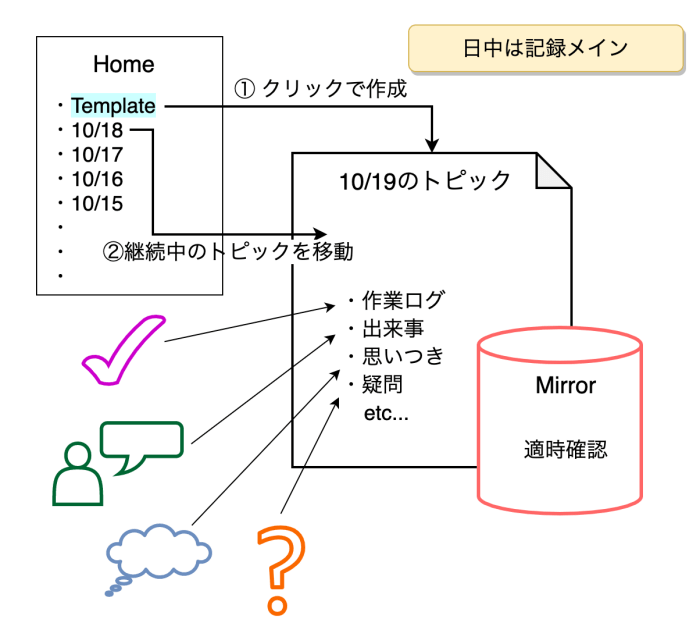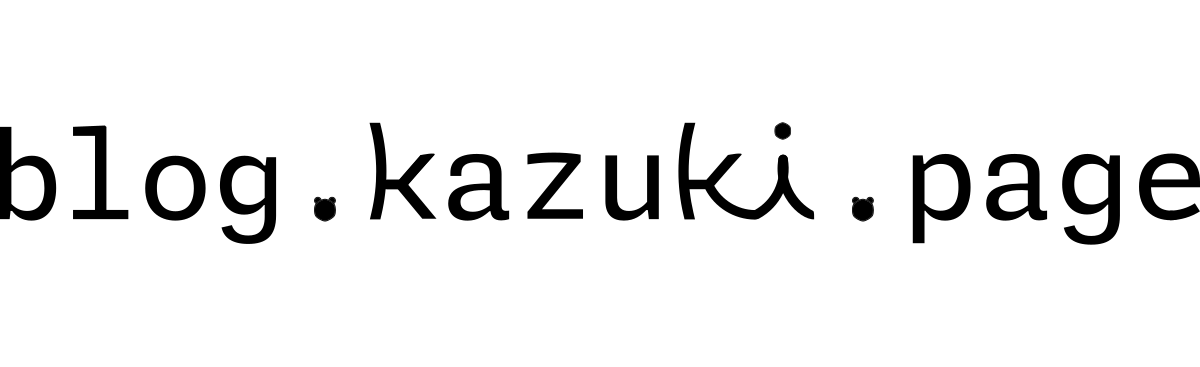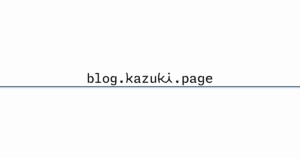一覧(使用ツール:使い方)
- Microsoft Edge:アプリを動かすブラウザ
- blog.kazuki(WordPress):副業ブログ
- ilog.kazuki(WordPress):趣味ブログ
- twitter:つぶやき
- note:意見書き出し
- Google Calender:スケジュール
- Google Keep:スマホ用メモ
- Scrapbox:メモ
- GitMind:マインドマップ
- Notion:プロジェクト管理、ブログ下書き
- Dynalist:タスク管理
- VS Code:コード用
- Noteshelf(iPad):PDF注釈
- ノート(キャンパスノートソフトリング+改造STYLE FIT):手書きメモ
Microsoft Edge(Mac)
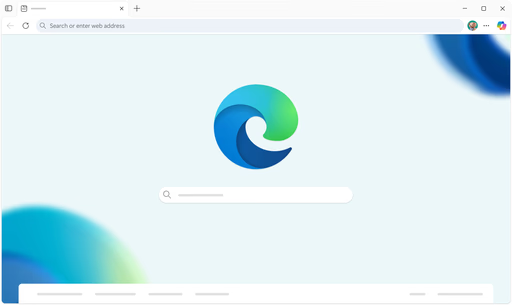
垂直タブバーが好きなので使っている。それまではVivaldiを使っていたが、安定性が低かったので乗り換えた。
- blog.kazuki(WordPress)
- ilog.kazuki(WordPress)
- Google Calender
- Google Keep
- Scrapbox
- GitMind
- Workflowy
上記のアプリは全部edgeアプリとして使っている。(「このサイトをアプリとしてインストールのやつ」)
chromeベースなので、chrome拡張機能が使えて便利なのも気に入っている。
blog.kauzki(WordPress):副業ブログ
方針
「稼ぐため」ではなく、「役に立つため」のブログ。
※本当に「稼ぐため」にブログをやりたくなったら、別のブログを立ち上げてください。
書き方
具体的な執筆方法はこちら。
ilog.kazuki(WordPress):趣味ブログ
方針
自分のためのものなので、中身があろうとなかろうとさっさと公開して使いやすくすればOK。
※columnは note に移転することにした。
diary:週報
いわゆる週報。テンプレート↓に沿って作る。
## まとめ
### 今週の成果
### 振り返り
### next
## 本業
## 副業
## 趣味
## 生活
## スクラップ週の始めに作成。一週間の中でして追記していき、週末にその週のまとめをして完了。
memo:備忘録
- 記録
- まとめノート
- メモ付きブックマーク
などとして使用。
twitter:つぶやき
ここではは自由な方のアカウントの話をする。
といっても、自由なのであんまり深く考えていない。
義務もないし、気が向いたらこのブログやYouTube動画をシェアするぐらいか。
ただ、YouTubeとブログの方向性がぜんぜん違うので、そこどうするかはちょい悩みどころ。
※発信としての役割が強い方は別ページで↓
note:意見書き出し
比較的、他の人にも理解でしやすい形で、自分の考え・主張を書き出す場所。ジャンルは気にしない。
自己中心的な内容。なのだが、読めるようにはしておく。
間違っても、読んでもらうために書く内容を選ぶということはしない。
Google Calendar:スケジュール
予定管理に。
日付はその日付に入力するが、時間はタイトルに書いてそれだけということが多い。
タスク機能(予定じゃないやつ)
過日のタスクを保留中として表示してくれる機能がなかなかに便利。
1週間毎とか1ヶ月ごととかのずれ込んでもいい習慣系タスクに用いている。(タスクが終わったら、完了にはせずに、次の日付に放り込む。)
Google Keep:スマホ用メモ
(※リンク無いことはないけど、アカウント入力してねのページだったので省略)
スマートフォン(Android)での動作がサクサクしているので使用。※Scrapbox、Notionはスマホでの動作が微妙。
スマホ用メモ以外にも
- 本当にどうでもいいことの書き出し(「やる気でねー」とかそのレベルのもの)
- 外出時タスクの書き出し
- twitterのツイート作成
- 覚書(「マインドセット」、「Quick & Dirty」とかシンプルなの)
などに使っている。
こう考えると、
- アーカイブにサクッと流せる気楽さ
- メモを固定しておける(固定・非固定の2種類に分類できる)
というのも良いポイントかもしれない。
Scrapbox
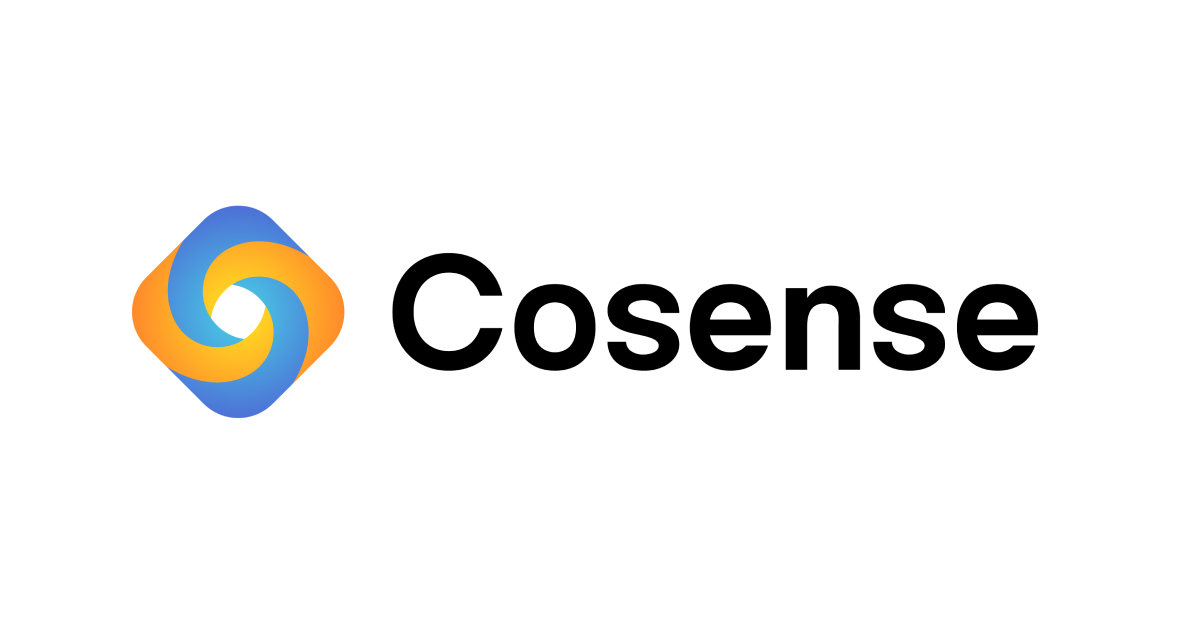
タグを気楽に付けられるのが便利なメモ。
Wiki的に使うつもりだったが、グダグダした内容のことのほうが多い。
(そして、Wikiっぽいことはこのブログ(ilog.kazuki)が担っている。)
(タグの使用頻度を考えると、Notionでもいい気もする。)
Gitmind
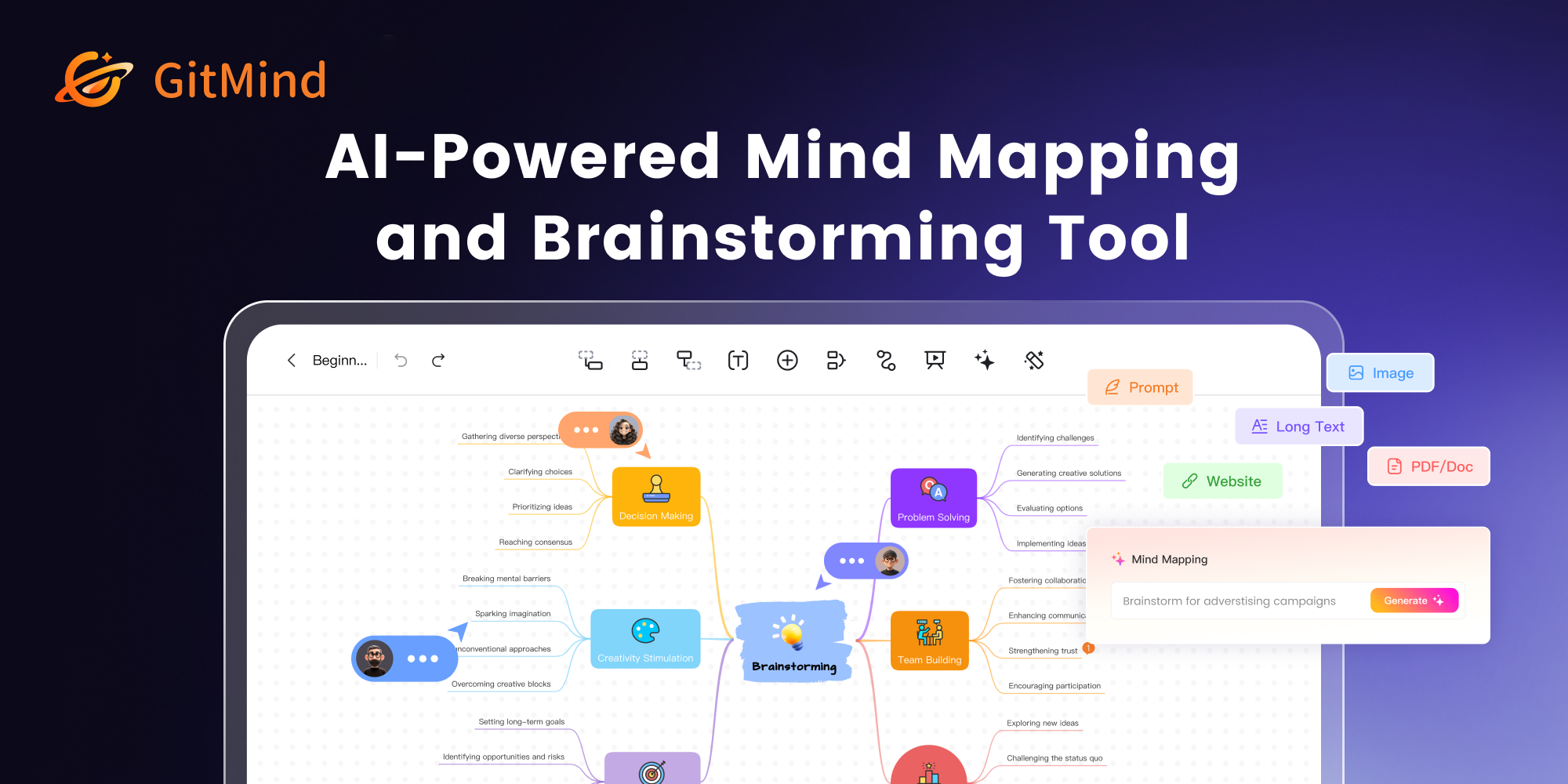
マインドマップを使いたいときに使う。なので、そんなに使わない。
無料でもマップがたくさん作れたため登録。したのだが、現在はマップ数が制限されている(10個)。
なのでGitmindでなくてもいいのだが、別に不満があるわけでもないのでそのまま使っている。
Notion:タスク管理+プロジェクト管理+ブログ下書き
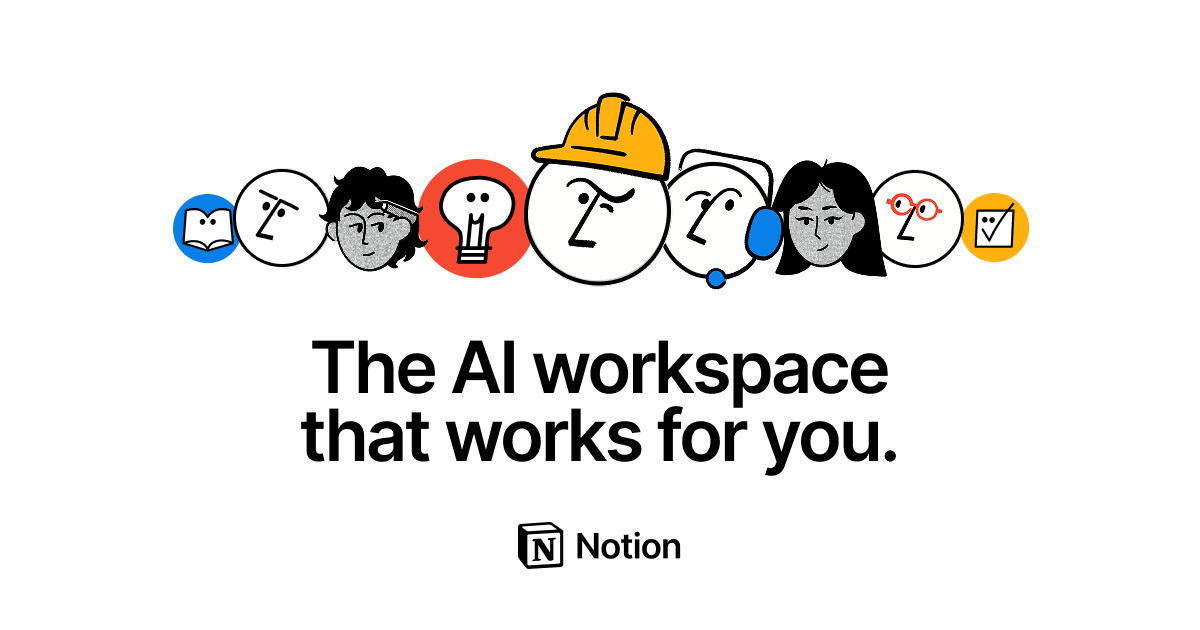
プロジェクト管理
タスク管理で扱いきれないような大きな内容について。
正直あんまり見直さないので、存在意義が危機にひんしている
ブログ下書き
blog.kazukiなどの下書きに使っている。
1行に大量の情報を詰め込めるのは便利。
あと、フィルター、ソート、グループ化便利。
デジタルメモを一つに絞るのなら多分Notionになるなというくらいには万能な気がする。が、特化型にそれぞれ職を奪われてる感じ。
Dyanalist:タスク管理
下記のように作っていけばミラー機能なくても十分使える。
- 同期項目
- Weekly
- 優先度高
- 優先度低
- 日付(非同期項目)
- 書き出し
- 完了
- 却下
VS Code:コード用
あまり使わないが、無いと困る。
現在はWordPress専用感があるが、プログラミングもやりたいな〜。
Noteshelf(iPad):PDF注釈
スタディサプリ専用と化している。が一応、雑記用ノートも作っておいてある(Noteshelf内)。
クラウドバックアップを取れてないのが非常に重大な懸念。
iPadはPDFを読んだり読書したりと、ノートというよりリーダーとしての役割が強い。
ノート
やっぱり紙のノートも便利。
- 筆記開示の時
- 精神状態がヤバい時
- のびのび書きたい気分の時
- (努力値をカウントしたい時)
など、気が向いたら使っている。
とはいえ、紙に書き出したことは流れやすいので、重要なことはデジタルメモの移すことが多い。
キャンパスノートソフトリング
ソフトリングの中でもっともページあたりの価格が安いノート。
といってもキャンパスなんで紙質も悪くないし、なんの不満もない。
色が5色あるのも、前のノートとの区別がついてなんだかんだ便利。
改造STYLE FIT
下記のブログのペンがベース。

オリジナルで手を加えたのは軸部分で、ペン先の長さ調整のために数ミリをカッターナイフで削った。
また、キャップ部分にサルカン(釣具)を付けて、ノートと紐でつないだときにねじれが蓄積しないように工夫した。
旧情報
Workflowy:タスク管理
無料の範囲が限られるのでNotionに移行。→更にDynalistに移行
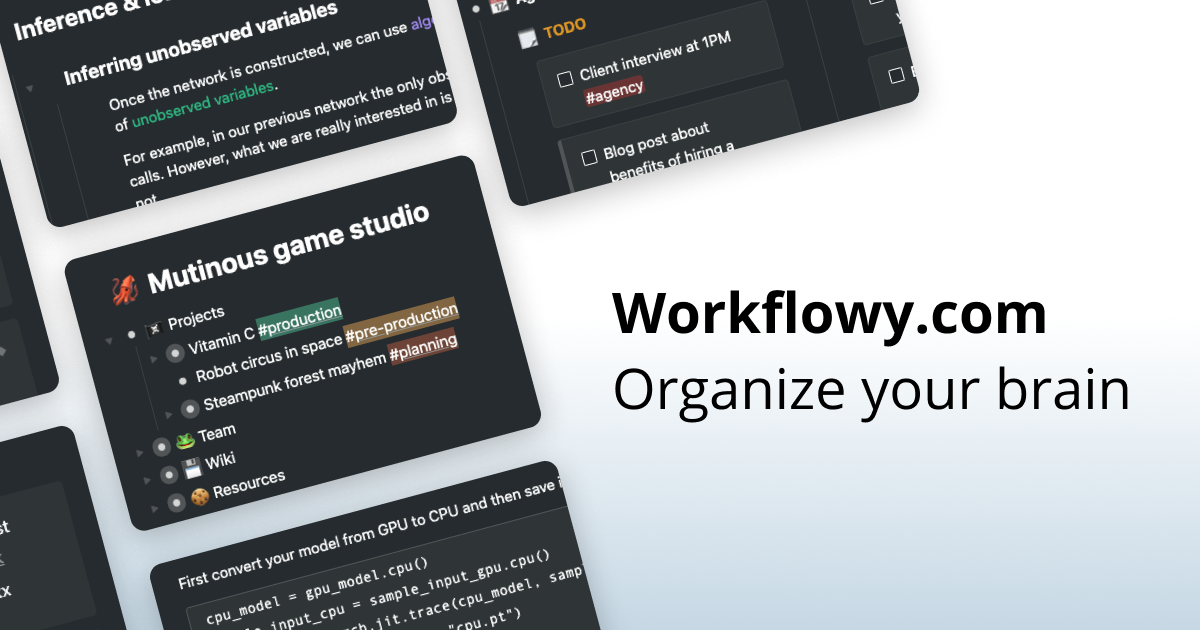
- 日付
- 書き出し
- 優先度高(ミラー)
- 優先度低(ミラー)
- 待機(ミラー)
- 却下
- 完了
を毎朝つくる(テンプレート機能を使う。)
- 高優先度は常に開いておくが、低優先度は邪魔(&中身がふくれがち)なので必要な時以外は閉じておくとよい。
- 書き出しのところに、「その日にやりたいこと」を書き出すと良い。(高優先度・低優先度の中身は持ち越される関係上、ふくらんでしまうので)
※下記のブログが使い方のベースになった。